Tabloya naverokê
VLOOKUP fonksiyonek pir tê bikar anîn e. Bi karanîna vê fonksiyonê, em dikarin daneyan ji datateyek din derxînin. Carinan, em hewceyê hucreyên vala li cîhê şaneyên vala ne. Lêbelê, fonksiyona VLOOKUP me 0 vedigerîne. Di vê gotarê de, em ê heft awayên mimkun nîşan bidin ku fonksiyona VLOOKUP bikar bînin da ku li şûna 0-ê vala vegere . Heke hûn jê meraq dikin, pirtûka xebata me ya pratîkê dakêşin û me bişopînin.
Pirtûka Xebatê ya Pratîkê dakêşin
Dema ku hûn vê gotarê dixwînin vê pirtûka xebatê ya pratîkê dakêşin.
VLOOKUP Li şûna 0.xlsx vala vedigere
7 Awayên Bilez Ji bo Bikaranîna VLOOKUP-ê ji bo Vegerandina Vala Li şûna 0 di Excel de
Ji bo nîşandana nêzîkatiyan, em danehevek 10 xebatkarên her rêxistinê dihesibînin. Daneya me di rêza şaneyan de ye B5:D14 . Di nav dezgehên niştecihbûnê de, di şaneyên D8 , D10 , û D13 de 3 nirxên wenda hene. Me fonksiyona VLOOKUP di rêza şaneyan de G5:G7 sepand, û fonksiyon li şûna vala nirxek 0 ji me re vedigerîne. şaneyê.
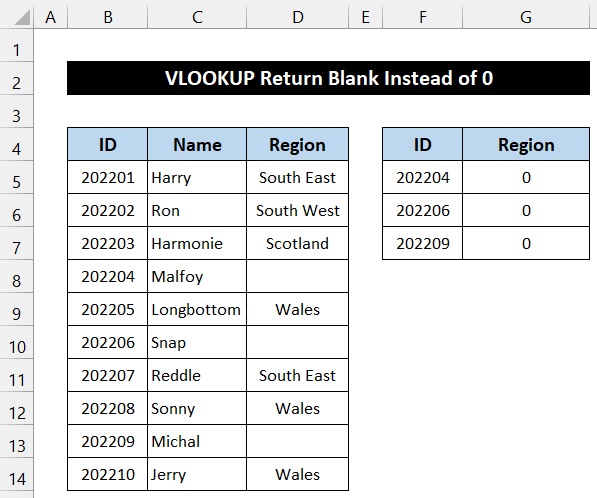
Niha, em ê nîşanî we bidin ka hûn çawa şaneya vala ji fonksiyona VLOOKUP ji bo şaneyek vala ya di daneya orîjînal de digirin.
1. Bikaranîna fonksiyonên IF û VLOOKUP
Di vê rêbazê de, em ê fonksiyonên IF û VLOOKUP bikar bînin da ku vala li şûna 0 . Gavên vênirxa di stûna 3 de ji bo nirxa F5 vala ye, fonksiyon dê me vegerîne 0 . Wekî din, ew ê wê nirxê bide me.
👉 IFERROR(VLOOKUP(F5,$B$5:$D$14,3,FALSE)," ") : The Fonksiyona IFERROR pêşî nirxa fonksiyona VLOOKUP kontrol dike. Ger encama fonksiyona VLOOKUP 0 be, fonksiyona Eger di şaneya G5 de vala vedigere. Wekî din, fonksiyon nirxa fonksiyona VLOOKUP vedigerîne.
7. Bikaranîna fonksiyonên IF, IFERROR û VLOOKUP
Di nêzîkatiya jêrîn de, IFERROR
📌 Gavên:
- Di destpêkê de, hucreya G5 hilbijêrin.
- Piştî wê, formula jêrîn di şaneyê de binivîsin.
=IFERROR(IF(LEN(VLOOKUP(F5,$B$5:$D$14,3,0))=0,"",VLOOKUP(F5,$B$5:$D$14,3,0)), "")
- Pelpe Enter .

- Hûn ê bibînin ku formula li şûna 0<şaneyek vala ji me re vedigerîne. 2>.
- Niha, du caran bikirtînin li ser îkona Fill Handle ji bo kopîkirina formula heta şaneya G7 .

- Hûnê şaneya vala ji bo hemû sê nirxan bistînin.

Bi vî awayî, em dikarin bibêjin ku formula me bi serfirazî xebitî, û VLOOKUP li şûna 0 vala vedigere.
🔎 Dabeşkirina Formulê
Em inşikandina formula şaneya G5 .
👉 VLOOKUP(F5,$B$5:$D$14,3,FALSE) : Ev fonksiyon li nirxê digere ji şaneya F5 ya di databasa me de, ku di rêza şaneyên B5:D14 de cih digire, û ew ê nirxa stûna 3 çap bike. Ji ber ku nirxa di stûna 3 de ji bo nirxa F5 vala ye, fonksiyon dê me vegerîne 0 . Wekî din, ew ê wê nirxê ji me re peyda bike.
👉 LEN(VLOOKUP(F5,$B$5:$D$14,3,FALSE)) : Ev fonksiyon dirêjahiya karakterê dihejmêre encam ji fonksiyona VLOOKUP hat. Di vê rewşê de, nirx 0 e.
👉 IF(LEN(VLOOKUP(F5,$B$5:$D$14,3,FALSE))=0,” ”,VLOOKUP(F5,$B$5:$D$14,3,FALSE) : Fonksiyona IF pêşî nirxa fonksiyona LEN kontrol dike. Heke encama fonksiyona LEN 0 an jî mantiq rast e e, fonksiyona IF di şaneya <1 de vala vedigere>G5 . Li aliyê din eger mantiq derewîn be, fonksiyon nirxa fonksiyona VLOOKUP vedigerîne.
👉 IFERROR (IF(LEN(VLOOKUP(F5,$B$5:$D$14,3,0))=0,””,VLOOKUP(F5,$B$5:$D$14,3,0)), “”) : Ev fonksiyon biryara fonksiyona IF kontrol dike.Eger fonksiyon şaneyek vala vegerîne, fonksiyona IFERROR vala nîşanî me dide. Wekî din, fonksiyon dê di stûna 3 de nirxa şaneya têkildar nîşan bide.
Encam
Ew dawiya vê gotarê ye.hêvî dikim ku ev gotar dê ji we re bibe alîkar û hûn ê bikaribin fonksiyona VLOOKUP-ê bikar bînin da ku li şûna 0-ê li Excel-ê vala vegerînin. Ji kerema xwe eger pirs û pêşniyarên we yên din hebin, di beşa şîroveyan a li jêr de pirs û pêşniyarên din bi me re parve bikin.
Ji bîr nekin ku hûn malpera me kontrol bikin ExcelWIKI ji bo gelek pirsgirêkên Excel-ê yên girêdayî û çareseriyên. Hînbûna rêbazên nû berdewam bikin û mezin bibin!
pêvajo li jêr tê dayîn:📌 Gavên:
- Berî her tiştî, şaneya G5 hilbijêrin.
- Niha , formula jêrîn di nav şaneyê de binivîsin.
=IF(VLOOKUP(F5,$B$5:$D$14,3,FALSE)="","",VLOOKUP(F5,$B$5:$D$14,3,FALSE))
- Pel bike Enter .

- Hûn ê bibînin ku formula li şûna 0 şaneyek vala ji me re vedigerîne.
- Piştre, du caran bikirtînin li ser îkona Destêra tije ji bo kopîkirina formula heta şaneya G7 .

- Hûn ê ji bo her sê nirxan şaneya vala bistînin.

Bi vî rengî, em dikarin bibêjin ku formula me bi rengek bêkêmasî xebitî, û VLOOKUP li şûna 0 vedigere vala .
<0 $5:$D$14,3,FALSE): Ev fonksiyon li nirxa şaneya F5di databasa me de digere, ku di rêza şaneyan de cih digire B5:D14, û ew ê nirxa têkildar di stûna 3de çap bike. Ji ber ku nirxa di stûna 3de ji bo nirxa F5vala ye, fonksiyon dê me vegerîne 0. Wekî din, ew ê wê nirxê bide me. 👉 IF(VLOOKUP(F5,$B$5:$D$14,3,FALSE)=””,””,VLOOKUP(F5,$ B$5:$D$14,3,FALSE)) : Fonksiyona Eger pêşî nirxa fonksiyona VLOOKUP kontrol dike. Ger fonksiyona VLOOKUP vala vegere an jî mantiq rast be , fonksiyona IF di şaneyê de vala vedigere. G5 . Ji aliyê din ve, eger mantiq derewîn be, fonksiyon nirxa fonksiyona VLOOKUP vedigerîne.
Bixwîne: Meriv çawa XLOOKUP-ê bikar tîne da ku li şûna 0-ê vala vegere
2. Bikaranîna fonksiyonên IF, LEN û VLOOKUP
Di vê pêvajoyê de, em ê IF bikar bînin , LEN , û VLOOKUP fonksiyonên ku li şûna 0 vala bistînin. Gavên vê nêzîkbûnê wiha têne dayîn:
📌 Gavên:
- Pêşî, hucreya G5 hilbijêre.
- Piştî wê, formula jêrîn di şaneyê de binivîsin.
=IF(LEN(VLOOKUP(F5,$B$5:$D$14,3,FALSE))=0,"",VLOOKUP(F5,$B$5:$D$14,3,FALSE))
- Pel bike Têkeve .

- Hûn ê bibînin ku formula li şûna 0<2 şaneyek vala ji me re vedigerîne>.
- Niha, du caran bikirtînin li ser îkona Fill Handle ji bo kopîkirina formula heta şaneya G7 .

- Hûn ê ji bo hemî sê nirxan şaneya vala bistînin.
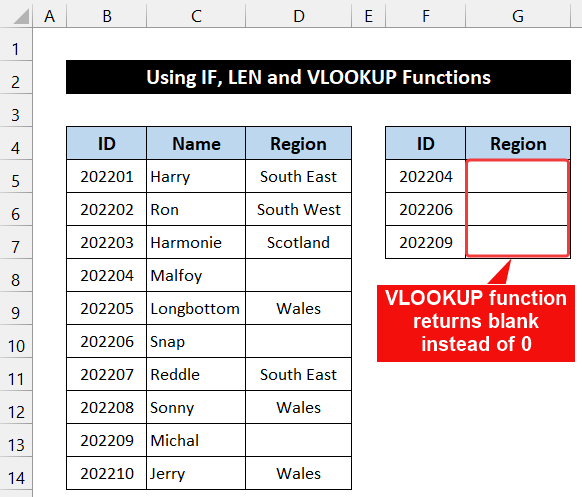
Ji ber vê yekê, em dikarin bibêjin ku formula me rast xebitî, û VLOOKUP li şûna 0 vala vedigere.
(F5,$B$5:$D$14,3,FALSE) : Ev fonksiyon li nirxa şaneya F5 di databasa me de digere, ku di rêza şaneyan de B5 cih digire: D14 , û ew ê nirxa stûna 3 çap bike. Wek nirxa di stûna 3 de ji bo nirxa F5 evala, fonksiyon dê me vegerîne 0 . Wekî din, ew ê wê nirxê bide me.
👉 LEN(VLOOKUP(F5,$B$5:$D$14,3,FALSE)) : Ev fonksiyon dirêjahiya karakterê dihejmêre encam ji fonksiyona VLOOKUP hat. Di vê rewşê de, nirx 0 e.
👉 IF(LEN(VLOOKUP(F5,$B$5:$D$14,3,FALSE))=0,” ”,VLOOKUP(F5,$B$5:$D$14,3,FALSE) : Fonksiyona IF pêşî nirxa fonksiyona LEN kontrol dike. Heke encama fonksiyona LEN 0 an jî mantiq rast e e, fonksiyona IF di şaneya <1 de vala vedigere>G5 . Li aliyê din eger mantiq derewîn be, fonksiyon nirxa fonksiyona VLOOKUP vedigerîne.
Bixwîne : Excel IFERROR Fonksiyona ku li şûna 0-ê vala vegere
3. Bihevrekirina fonksiyonên IF, ISBLANK û VLOOKUP
Di vê nêzîkbûnê de, IF
📌 Gavên:
- Di destpêkê de, şaneya G5 hilbijêre û formula jêrîn di şaneyê de binivîse.
=IF(ISBLANK(VLOOKUP(F5,$B$5:$D$14,3,FALSE)),"",VLOOKUP(F5,$B$5:$D$14,3,FALSE))
- Bişkojka Enter .

- Hûn ê bibînin ku formula ji me re b vedigerîne lank şaneya li şûna 0 .
- Piştî wê, du caran bikirtînin li ser îkona Fill Handle ji bo kopîkirina formula heta koşik G7 .

- Hûn ê ji bo her sê şaneya vala bistînin. nirxan.

Ji ber vê yekê, em dikarin bibêjin ku formula me bi bandor xebitî, û VLOOKUP li şûna vala vedigere. 1>0 .
🔎 Dabeşkirina Formulê
Em formula şaneya G5<2 dişkînin>.
👉 VLOOKUP(F5,$B$5:$D$14,3,FALSE) : Ev fonksiyon li nirxa şaneya F5 di databasa me de digere. , ku di rêza şaneyan de cih digire B5:D14 , û ew ê nirxa stûna 3 çap bike. Ji ber ku nirxa di stûna 3 de ji bo nirxa F5 vala ye, fonksiyon dê me vegerîne 0 . Wekî din, ew ê wê nirxê ji me re peyda bike.
👉 ISBLANK(VLOOKUP(F5,$B$5:$D$14,3,FALSE)) : Ev fonksiyon encama ji fonksiyona VLOOKUP . Ger şanek vala be dê fonksiyon vegere RAST . Wekî din, ew ê vegere FALSE . Di vê rewşê de, nirx RAST e.
👉 IF(ISBLANK(VLOOKUP(F5,$B$5:$D$14,3,FALSE)),””, VLOOKUP(F5,$B$5:$D$14,3,FALSE)) : Fonksiyona Eger pêşî nirxa fonksiyona ISBLANK kontrol dike. Ger encama fonksiyona ISBLANK rast be, fonksiyona IF di şaneya G5 de vala vedigere. Ji aliyê din ve, eger mantiq derewîn be, fonksiyon nirxa fonksiyona VLOOKUP vedigerîne.
Bixwîne: Meriv çawa bi Nirxên Zero DerdixeFormula li Excel (3 Rêyên Hêsan)
Xwendinên Wekhev
- Meriv Çawa Sifirên Li Pêş Hejmarek Di Excel de Rake (6 Rêbazên Hêsan)
- Rêzên bi nirxên sifir di Excel de bi karanîna makro (3 rê) veşêrin
- Meriv çawa rêzikên nexşeyê bêyî daneyan di Excel de veşêre (4 Rêbazên Hêsan)
- Nirxên Zero di Tabloya Pivot Excel de veşêre (3 Rêbazên Hêsan)
4. Sepandina fonksiyonên IF, ISNUMBER û VLOOKUP
Di vê pêvajoyê de, em ê fonksiyonên IF , ISNUMBER , û VLOOKUP bikar bînin da ku vala bistînin. li şûna 0 . Gavên vê pêvajoyê li jêr têne ravekirin:
📌 Gavên:
- Di destpêkê de, şaneya G5 hilbijêre.
- Niha, formula jêrîn di şaneyê de binivîsin.
=IF(ISNUMBER(VLOOKUP(F5,$B$5:$D$14,3,FALSE)),VLOOKUP(F5,$B$5:$D$14,3,FALSE),"")
- Pel bike Enter .
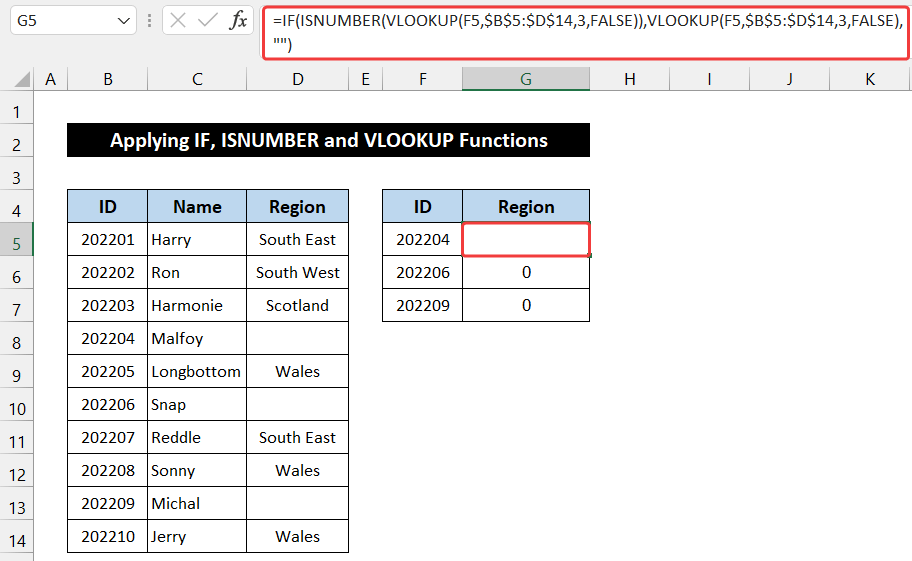
- Hûn ê bibînin ku formula li şûna 0 şaneyek vala ji me re vedigerîne. .
- Piştre, du caran bikirtînin li ser îkona Destê dagirtin ji bo kopîkirina formula heta şaneya G7 .

- 0
- Di destpêka vê rêbazê de, şaneya G5 hilbijêre. .
- Piştre, formula jêrîn binivîsebikeve hucreyê.
- Pel bike Enter .
- Hûn ê bibînin ku formula li şûna 0 şaneyek vala ji me re vedigerîne.
- Piştî wê, du caran bikirtînin li ser îkona Destêra tije ji bo kopîkirina formula heta şaneya G7 .
- Hûn ê ji bo hemî sê nirxan şaneya vala bistînin.
- Berî her tiştî, şaneya G5 hilbijêrin.
- Niha, formula jêrîn di şaneyê de binivîse. Têkeve .
- Hûn ê bibînin ku formula li şûna 0<şaneyek vala ji me re vedigerîne. 2>.
- Piştre, du caran bikirtînin li ser îkona Destê dagirtin ji bo kopîkirina formula heta şaneya G6 .
- Hûn ê ji bo her du nirxan şaneya vala bistînin.
(F5,$B$5:$D$14,3,FALSE) : Ev fonksiyon linirxa şaneya F5 di databasa me de, ku di rêza şaneyan de cih digire B5:D14 , û ew ê nirxa stûna 3 çap bike. Ji ber ku nirxa di stûna 3 de ji bo nirxa F5 vala ye, fonksiyon dê me vegerîne 0 . Wekî din, ew ê wê nirxê bide me.
👉 ISNUMBER(VLOOKUP(F5,$B$5:$D$14,3,FALSE)) : Ev fonksiyon encama ku ji fonksiyona VLOOKUP . Ger şanek vala be dê fonksiyon vegere FALSE . Wekî din, ew ê vegere RAST . Di vê rewşê de, nirx DEREWÎ ye .
👉 Eger(NÎŞAHÎN(VLOOKUP(F5,$B$5:$D$14,3,FALSE)),VLOOKUP(F5 ,$B$5:$D$14,3,FALSE),””) : Fonksiyona Eger ewil nirxa fonksiyona NÎHAK kontrol dike. Ger encama fonksiyona NÎHAKÊ DEREWLÎ be, fonksiyona Eger di şaneya G5 de vala vedigere. Ji aliyê din ve, heke mantiq TURE be, fonksiyon nirxa fonksiyona VLOOKUP vedigerîne.
Bixwîne: Heke Di Excel de Daneyên Nebin (5 Rê) Meriv Çawa Hucreyê Vala Bihêle
5. Bikaranîna Fonksiyonên IF, IFNA û VLOOKUP
Di vê rewşê de, em ê bikar bînin fonksiyonên IF , IFNA , û VLOOKUP ji bo vala li şûna 0 bigirin. Gavên vê rêbazê wiha têne dayîn:
📌 Gavên:
=IF(IFNA(VLOOKUP(F5,$B$5:$D$14,3,FALSE),0)=0,"",VLOOKUP(F5,$B$5:$D$14,3,FALSE))

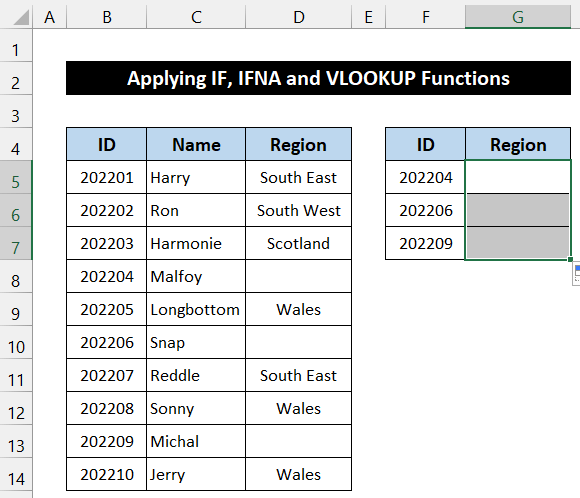

Di dawiyê de , em dikarin bibêjin ku formula me bêkêmasî xebitî, û VLOOKUP li şûna 0 vegere vala .
D$14,3,FALSE) : Ev fonksiyon li nirxa şaneya F5 di databasa me de digere, ku di rêza şaneyan de cih digire B5:D14 , û ew ê nirxa stûna 3 çap bike. Ji ber ku nirxa di stûna 3 de ji bo nirxa F5 vala ye, fonksiyon dê me vegerîne 0 . Wekî din, ew ê wê nirxê ji me re peyda bike.
👉 IFNA(VLOOKUP(F7,$B$5:$D$14,3,FALSE),0) : Ev fonksiyon karakterê dihejmêre dirêjahiya encamê ji fonksiyona VLOOKUP hatiye. Di vê rewşê de, nirx 0 e.
👉 IF(IFNA(VLOOKUP(F5,$B$5:$D$14,3,FALSE),0)=0 ,””,VLOOKUP(F5,$B$5:$D$14,3,FALSE)) : Fonksiyona Eger pêşî nirxa fonksiyona IFNA kontrol dike. Ger encama fonksiyona IFNA 0 be, fonksiyona IF di şaneya G5 de vala vedigerîne. Wekî din, fonksiyon nirxa fonksiyona VLOOKUP vedigerîne.
6. Sepandina fonksiyonên IFERROR û VLOOKUP
Di rêbaza jêrîn de, em ê IFERROR-ê bikar bînin. Fonksiyonên û VLOOKUP ji bo vala li şûna 0 bigirin. Divê em li wê nirxa ku di databasa me de tune bigerin. Di rewşek weha de, formula dê li şûna 0 şaneyek vala vegerîne. Gavên vê rêbazê wiha têne dayîn:
📌 Gavên:

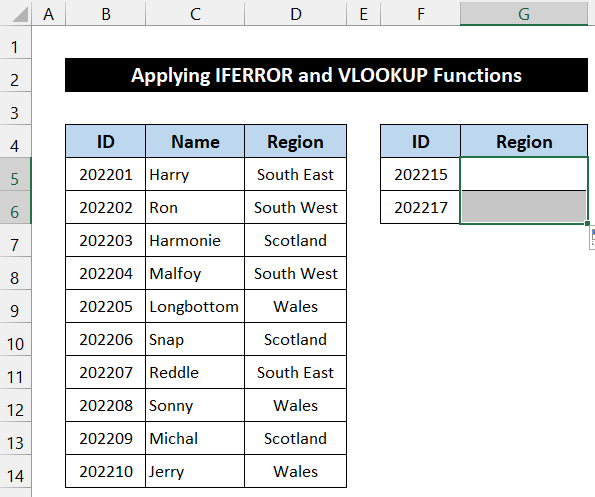

Di dawiyê de, em dikarin bibêjin ku formula me bi bandor xebitî, û VLOOKUP li şûna 0 vala vedigere.
:$D$14,3,FALSE) : Ev fonksiyon li nirxa şaneya F5 di databasa me de digere, ku di rêza şaneyan de cih digire B5:D14 , û ew ê nirxa stûna 3 çap bike. Dema

